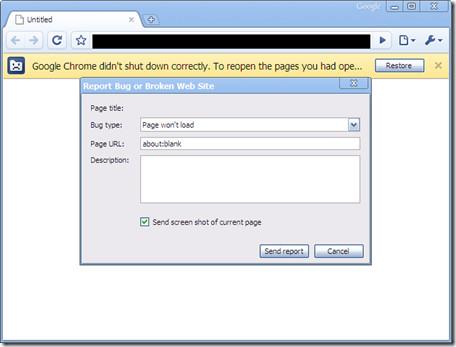Το Google Chrome είναι ένα από τα πιο δημοφιλή και ευρέως χρησιμοποιούμενα προγράμματα περιήγησης σήμερα. Ωστόσο, πρόσφατα πολλοί χρήστες ανέφεραν ότι ενώ χρησιμοποιούσαν το πρόγραμμα περιήγησης Chrome για περιήγηση στον ιστό σε υπολογιστές με Windows 10/8/7, μερικές φορές το πρόγραμμα περιήγησης διακόπτεται και παγώνει χωρίς να μπορεί να ανοίξει καρτέλες. , φορτώστε τη σελίδα.
Στο παρακάτω άρθρο, το Wiki.SpaceDesktop θα σας καθοδηγήσει σε ορισμένες λύσεις για να διορθώσετε αυτό το σφάλμα.

Το πρόγραμμα περιήγησης Chrome σε υπολογιστή με Windows διακόπτεται ή παγώνει
Εάν το πρόγραμμα περιήγησης Chrome στον υπολογιστή σας με Windows διακοπεί ή παγώσει, ακολουθήστε τα παρακάτω βήματα:
1. Πρώτα διαγράψτε όλα τα αρχεία τοπικής πολιτείας που είναι αποθηκευμένα στις Προσαρμοσμένες ρυθμίσεις. Για να διαγράψετε το αρχείο Local State, ακολουθήστε τα παρακάτω βήματα:
- Πρώτα κλείστε το παράθυρο του προγράμματος περιήγησης Chrome.
- Ανοίξτε την Εξερεύνηση των Windows.
- Στη γραμμή διευθύνσεων, πληκτρολογήστε %USERPROFILE%\AppData\Local\Google\Chrome\User Data και πατήστε Enter.
- Αυτή τη στιγμή, εμφανίζεται ένα παράθυρο στην οθόνη, όπου βρίσκετε το αρχείο με το όνομα Τοπική κατάσταση και διαγράφετε το αρχείο.
- Ανοίξτε το πρόγραμμα περιήγησης Chrome και ελέγξτε αν το σφάλμα εξακολουθεί να εμφανίζεται.

Εάν το σφάλμα παραμένει, συνεχίστε με τα παρακάτω βήματα:
2. Μετονομάστε τον Προεπιλεγμένο φάκελο, αυτός ο φάκελος περιέχει όλες τις επεκτάσεις του προγράμματος περιήγησης, τους σελιδοδείκτες, το ιστορικό περιήγησης, τα εικονίδια Jumplist.
Μερικές φορές, σε ορισμένες περιπτώσεις, η μετονομασία του φακέλου Προεπιλογή μπορεί να διορθώσει το σφάλμα.

- Κλείστε το παράθυρο του προγράμματος περιήγησης Chrome.
- Ανοίξτε την Εξερεύνηση των Windows.
- Εισαγάγετε στη γραμμή διευθύνσεων %USERPROFILE%\AppData\Local\Google\Chrome\User Data .
- Τώρα εμφανίζεται ένα νέο παράθυρο στην οθόνη, όπου βρίσκετε τον φάκελο Προεπιλογή και μετονομάζετε το φάκελο σε "Default.old".
- Τέλος, ανοίξτε το πρόγραμμα περιήγησης Chrome και ελέγξτε αν το σφάλμα εξακολουθεί να υπάρχει ή όχι.
3. Επιπλέον, οι επεκτάσεις Flash μπορεί να είναι η αιτία σφαλμάτων και παγώματος του προγράμματος περιήγησης. Επομένως, για να διορθώσετε το σφάλμα, ακολουθήστε τα παρακάτω βήματα:
- Ανοίξτε το πρόγραμμα περιήγησης Chrome.
- Πληκτρολογήστε στη γραμμή διευθύνσεων: " about:plugins ".
- Στο επόμενο παράθυρο, βρείτε το Flash και κάντε κλικ στην Απενεργοποίηση.
- Επανεκκινήστε το πρόγραμμα περιήγησης Chrome και ελέγξτε αν το σφάλμα παραμένει ή όχι.

4. Επανεγκαταστήστε το πρόγραμμα περιήγησης Chrome
- Ανοίξτε το παράθυρο του Πίνακα Ελέγχου και, στη συνέχεια, βρείτε και κάντε κλικ στην επιλογή Προγράμματα και δυνατότητες , εδώ θα βρείτε και θα απεγκαταστήσετε το Google Chrome.
- Στη συνέχεια, ανοίξτε την Εξερεύνηση αρχείων (Windows Exlorer) και μετά πληκτρολογήστε %USERPROFILE%\AppData\Local\ στη γραμμή διευθύνσεων.
- Διαγράψτε το φάκελο Google.
- Κάντε λήψη και επανεγκατάσταση του Google Chrome ξανά.
Καλή τύχη!